如何查询电脑声卡型号
了解电脑声卡型号,对于音频爱好者和需要解决声音问题的用户来说,是一项基本技能。声卡作为计算机处理音频信号的核心组件,其性能直接影响到音频输入输出的质量。本文将详细介绍如何查看电脑声卡型号,从常见方法到高级技巧,全方位覆盖,帮助用户轻松掌握这一技能。
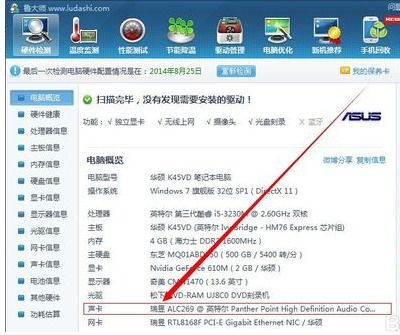
一、了解声卡基础知识
在深入探讨如何查看声卡型号之前,我们先简要了解声卡的基本概念。声卡,又称音频卡,是计算机多媒体系统中最基本的组成部分,主要功能是实现声波与数字信号的相互转换。它允许计算机接收来自麦克风、线路输入等设备的音频信号,并将其转换为数字信号进行存储或处理;同时,声卡也能将数字音频信号转换为模拟信号,输出到扬声器、耳机等音频播放设备。

二、常见查看声卡型号的方法
方法一:通过设备管理器查看
1. 打开设备管理器:在Windows系统中,你可以通过右键点击“此电脑”(或“计算机”)图标,选择“属性”,然后在左侧菜单栏中点击“设备管理器”来打开设备管理器窗口。
2. 定位声音、视频和游戏控制器:在设备管理器窗口中,展开“声音、视频和游戏控制器”选项。这里列出了所有与音频处理相关的硬件设备,包括声卡。
3. 查看声卡名称:在展开列表中,你会看到声卡的型号名称。例如,“Realtek High Definition Audio”或“NVIDIA High Definition Audio”。这就是你电脑的声卡型号。
方法二:使用DirectX诊断工具
1. 运行DirectX诊断工具:按下Win+R键打开运行窗口,输入“dxdiag”并按回车,即可运行DirectX诊断工具。
2. 切换到“声音”选项卡:在DirectX诊断工具窗口中,点击顶部的“声音”选项卡。
3. 查看声卡信息:在“声音”选项卡中,你可以看到声卡的详细信息,包括制造商、型号以及驱动程序版本等。
方法三:通过第三方软件查看
除了系统自带工具外,你还可以使用第三方软件来查看声卡型号。这些软件通常提供了更详细、更直观的硬件信息,非常适合不熟悉系统设置的用户。
1. 下载并安装软件:常见的第三方硬件信息查看软件有鲁大师、硬件精灵等。你可以从官方网站下载并安装这些软件。
2. 运行软件并查看声卡信息:安装完成后,运行软件。在软件界面中,你可以轻松找到声卡的相关信息,包括型号、制造商、驱动程序版本等。
三、高级技巧:深入了解声卡细节
对于希望更深入了解声卡细节的用户,以下技巧将帮助你获得更多信息。
技巧一:查看驱动程序详细信息
在设备管理器中,右键点击声卡设备,选择“属性”。在“属性”窗口中,切换到“驱动程序”选项卡。这里你可以查看声卡的驱动程序版本、驱动程序提供程序以及驱动程序日期等信息。这些信息有助于你判断是否需要更新驱动程序。
技巧二:利用命令行工具
对于喜欢使用命令行操作的用户,可以使用系统自带的命令行工具来查看声卡型号。
1. 打开命令提示符:按下Win+R键打开运行窗口,输入“cmd”并按回车,即可打开命令提示符窗口。
2. 输入命令并查看结果:在命令提示符窗口中,输入“systeminfo”并按回车。系统将输出详细的计算机硬件和软件信息,其中包括声卡型号(通常以“音频设备”的形式列出)。
技巧三:查看主板手册或制造商网站
如果你的电脑是品牌机或配置了特定主板,你还可以查看主板手册或访问制造商网站来获取声卡型号。这些资源通常会提供详细的硬件配置信息,包括声卡型号、规格以及兼容性等。
四、注意事项
1. 保持驱动程序更新:为了确保声卡正常工作并发挥最佳性能,建议定期检查并更新声卡驱动程序。制造商网站通常会提供最新的驱动程序下载。
2. 避免安装不兼容的驱动程序:在更新驱动程序时,务必选择与你的声卡型号和操作系统版本相匹配的驱动程序。安装不兼容的驱动程序可能导致声卡无法正常工作。
3. 注意硬件兼容性:在购买新声卡或升级音频系统时,务必注意硬件兼容性。确保新声卡与你的主板、操作系统以及其他硬件设备兼容。
4. 备份重要数据:在进行任何硬件或软件更改之前,务必备份重要数据。以防万一出现意外情况导致数据丢失。
五、总结
了解如何查看电脑声卡型号对于解决音频问题、优化音频性能以及升级音频系统都至关重要。本文介绍了通过设备管理器、DirectX诊断工具以及第三方软件查看声卡型号的方法,并提供了深入了解声卡细节的高级技巧。希望这些方法和技巧能够帮助你轻松掌握查看声卡型号的技能,为你的音频之旅提供有力支持。无论你是音频爱好者还是普通用户,掌握这些技能都将使你在处理音频问题时更加得心应手。
- 上一篇: 怎样租用办公室来开办公司?
- 下一篇: 制作儿童手工:长方形窗花剪纸教程
新锐游戏抢先玩
游戏攻略帮助你
更多+-
03/10
-
03/10
-
03/10
-
03/10
-
03/10









